一组数据中往往会出现重复值,有时,我们想要标识出这些重复值,让人一眼就看出这些值来。我们使用了COUNTIF函数来实现,如下所示。 在单元格C3中输入公式: =COUNTIF($B$3:$B3......
2023-05-29 0 Excel函数,excel函数公式,excel表格制作,Excel教程
本文分享一个基于公式生成n×n随机整数的解决方案,并且每个整数都是唯一的。例如,下显示了生成10行10列的不重复随机整数。
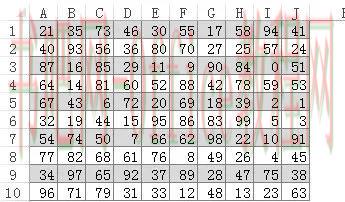
解决方案
在单元格A1中输入数组公式:
=SMALL(if(FREQUENCY(($A2:$J$11,B1:$K1),ROW(INDIRECT(“1:99”))-1)=0,ROW(INDIRECT(“1:100”))-1),RANDBETWEEN(1,100-COUNTA($A2:$J$11,B1:$K1)))
向右向下拖拉至单元格J10。
通常,将此矩阵放置在工作表中的某位置,对于输出结果的最左上角单元格的公式,引用的两个单元格区域包括:
1)10×10的单元格区域从最左上角的单元格正下方的单元格开始,向下并向右延伸。
这里都是相对/绝对混合引用。
工作原理
考虑使用FREQUENCY函数,不仅可以生成通常使用COUNTif函数能够获得的结果,而且还可以操作由多个单元格区域组成的引用。
让我们从示例中随便选择一个公式,看看其是如何工作的。例如,在单元格C8中的公式:
=SMALL(if(FREQUENCY(($A9:$J$11,D8:$K8),ROW(INDIRECT(“1:99”))-1)=0,ROW(INDIRECT(“1:100”))-1),RANDBETWEEN(1,100-COUNTA($A9:$J$11,D8:$K8)))
可以看到,公式引用的两个单元格区域是:D8:$K8和$A9:$J$11,如下所示。
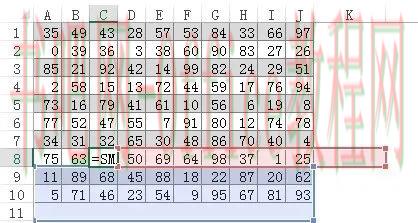
公式中的:
FREQUENCY(($A9:$J$11,D8:$K8),ROW(INDIRECT(“1:99”))-1)
是这种情况下COUNTif函数有用的替代,它可以用于返回一个由单元格区域内某些值个数组成的数组,而且执行这些计数的单元格区域不是单个连续的区域,而是两个这样的区域。这里需要注意的是FREQUENCY函数的一个特点,即返回的数组比传递给它的元素数量多。因此,上面的结构解析为:
{0;1;0;0;0;1;0;0;0;1;0;1;0;0;0;0;0;0;1;0;1;0;1;1;0;0;0;0;0;0;0;0;0;0;0;1;0;0;0;0;0;0;0;0;1;1;0;0;0;1;0;0;0;1;0;0;0;0;0;0;0;0;1;0;1;0;0;1;1;1;0;1;0;0;0;0;0;0;0;0;0;1;0;0;0;0;0;1;1;1;0;0;0;1;0;1;0;0;1;0}
显然,我们对该数组中的零感兴趣,因此在if函数中将以上内容设置等于为零,其中if函函数的参数value_if_true的值是一个从0到99的整数数组,因此:
if(FREQUENCY(($A9:$J$11,D8:$K8),ROW(INDIRECT(“1:99”))-1)=0,ROW(INDIRECT(“1:100”))-1)
转换为:
if({0;0;0;0;0;1;0;1;0;0;0;1;0;1;0;0;0;0;0;0;1;0;1;1;0;0;1;0;0;0;0;0;0;0;0;0;1;1;1;1;0;0;0;0;1;1;0;0;0;0;0;0;0;0;0;0;0;0;1;0;0;0;1;0;0;1;0;0;0;0;0;1;1;0;0;0;0;0;1;0;0;0;0;0;0;0;0;1;0;1;1;0;0;0;1;1;1;0;0;1}=0,ROW(INDIRECT(“1:100”))-1)
转换为:
if({0;0;0;0;0;1;0;1;0;0;0;1;0;1;0;0;0;0;0;0;1;0;1;1;0;0;1;0;0;0;0;0;0;0;0;0;1;1;1;1;0;0;0;0;1;1;0;0;0;0;0;0;0;0;0;0;0;0;1;0;0;0;1;0;0;1;0;0;0;0;0;1;1;0;0;0;0;0;1;0;0;0;0;0;0;0;0;1;0;1;1;0;0;0;1;1;1;0;0;1}=0,{0;1;2;3;4;5;6;7;8;9;10;11;12;13;14;15;16;17;18;19;20;21;22;23;24;25;26;27;28;29;30;31;32;33;34;35;36;37;38;39;40;41;42;43;44;45;46;47;48;49;50;51;52;53;54;55;56;57;58;59;60;61;62;63;64;65;66;67;68;69;70;71;72;73;74;75;76;77;78;79;80;81;82;83;84;85;86;87;88;89;90;91;92;93;94;95;96;97;98;99})
转换为:
if({TRUE;TRUE;TRUE;TRUE;TRUE;FALSE;TRUE;FALSE;TRUE;TRUE;TRUE;FALSE;TRUE;FALSE;TRUE;TRUE;TRUE;TRUE;TRUE;TRUE;FALSE;TRUE;FALSE;FALSE;TRUE;TRUE;FALSE;TRUE;TRUE;TRUE;TRUE;TRUE;TRUE;TRUE;TRUE;TRUE;FALSE;FALSE;FALSE;FALSE;TRUE;TRUE;TRUE;TRUE;FALSE;FALSE;TRUE;TRUE;TRUE;TRUE;TRUE;TRUE;TRUE;TRUE;TRUE;TRUE;TRUE;TRUE;FALSE;TRUE;TRUE;TRUE;FALSE;TRUE;TRUE;FALSE;TRUE;TRUE;TRUE;TRUE;TRUE;FALSE;FALSE;TRUE;TRUE;TRUE;TRUE;TRUE;FALSE;TRUE;TRUE;TRUE;TRUE;TRUE;TRUE;TRUE;TRUE;FALSE;TRUE;FALSE;FALSE;TRUE;TRUE;TRUE;FALSE;FALSE;FALSE;TRUE;TRUE;FALSE},{0;1;2;3;4;5;6;7;8;9;10;11;12;13;14;15;16;17;18;19;20;21;22;23;24;25;26;27;28;29;30;31;32;33;34;35;36;37;38;39;40;41;42;43;44;45;46;47;48;49;50;51;52;53;54;55;56;57;58;59;60;61;62;63;64;65;66;67;68;69;70;71;72;73;74;75;76;77;78;79;80;81;82;83;84;85;86;87;88;89;90;91;92;93;94;95;96;97;98;99})
结果为:
{0;1;2;3;4;FALSE;6;FALSE;8;9;10;FALSE;12;FALSE;14;15;16;17;18;19;FALSE;21;FALSE;FALSE;24;25;FALSE;27;28;29;30;31;32;33;34;35;FALSE;FALSE;FALSE;FALSE;40;41;42;43;FALSE;FALSE;46;47;48;49;50;51;52;53;54;55;56;57;FALSE;59;60;61;FALSE;63;64;FALSE;66;67;68;69;70;FALSE;FALSE;73;74;75;76;77;FALSE;79;80;81;82;83;84;85;86;FALSE;88;FALSE;FALSE;91;92;93;FALSE;FALSE;FALSE;97;98;FALSE}
现在,成功地创建了一个不在公式单元格下面的行或右边的单元格中的所有值组成的数组,剩下的就是从此数组中随机选择一个数值。
实现这一目标的一种方法是将上述数组传递给SMALL函数,并指定参数k的值为合适的随机数。由于数组中的数字元素数等于100减去所引用的区域的元素数,因此可以将其用于RANDBETWEEN函数的top参数:
100-COUNTA($A9:$J$11,D8:$K8)
RANDBETWEEN(1,100-COUNTA($A9:$J$11,D8:$K8))
转换为:
RANDBETWEEN(1,100-27)
其中的27等于单元格区域$A9:$J$11中的20个非空元素加上D8:$K8中的7个非空元素。(注意,将A1:J10区域周边的无关单元格有意地留为空白单元格非常重要)
综上,公式转换为:
=SMALL({0;1;2;3;4;FALSE;6;FALSE;8;9;10;FALSE;12;FALSE;14;15;16;17;18;19;FALSE;21;FALSE;FALSE;24;25;FALSE;27;28;29;30;31;32;33;34;35;FALSE;FALSE;FALSE;FALSE;40;41;42;43;FALSE;FALSE;46;47;48;49;50;51;52;53;54;55;56;57;FALSE;59;60;61;FALSE;63;64;FALSE;66;67;68;69;70;FALSE;FALSE;73;74;75;76;77;FALSE;79;80;81;82;83;84;85;86;FALSE;88;FALSE;FALSE;91;92;93;FALSE;FALSE;FALSE;97;98;FALSE},RANDBETWEEN(1,73))
得到所需的结果。
小结
标签: Excel函数 excel函数公式 excel表格制作 Excel教程 excel 数据 填充 透视 整数 重复 excel数据透视表 VBA怎么做数据透视表
相关文章
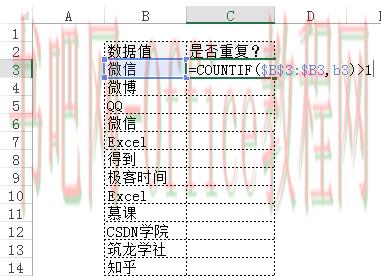
一组数据中往往会出现重复值,有时,我们想要标识出这些重复值,让人一眼就看出这些值来。我们使用了COUNTIF函数来实现,如下所示。 在单元格C3中输入公式: =COUNTIF($B$3:$B3......
2023-05-29 0 Excel函数,excel函数公式,excel表格制作,Excel教程
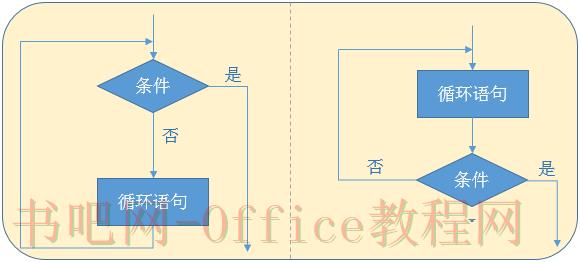
下面继续介绍在满足指定的条件时才执行相应代码块的循环结构,接着来看看Do Until循环。 Do Until循环与Do While循环的结构相似,最本质的区别在于循环条件的判断。顾名思义,在Do W......
2023-05-29 0 Excel函数,excel函数公式,excel表格制作,Excel教程
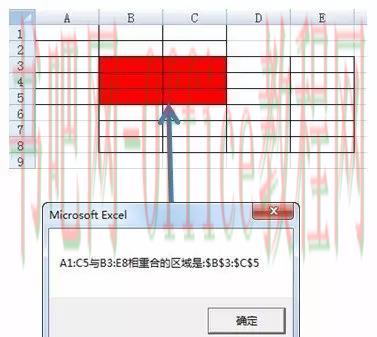
如果我们想知道两个单元格区域是否有共同的单元格,或者要知道两个区域中哪些是共有单元格,即两个单元格区域重合的部分,就可以使用Intersect方法。 如下图所示,很容易看出单元格区域A1:C5与B3......
2023-05-29 0 Excel函数,excel函数公式,excel表格制作,Excel教程

Excel是微软办公软件(Microsoft Office)中的电子表格应用程序。用Excel可以计算出任何贷款或信用卡的月供。这有助于你做出更准确的个人预算,同时预留足够的资金用于付清月供。在Exc......
2023-05-29 0 excel公式,excel技巧,excel教程,Excel表格cel表格,Exexcel公式,Excel教程

在工作时,你可能需要向同事索求一些课题或项目数据。而你的伙伴为了保证数据的完整性、方便传输,就将数据以PDF文件格式发送给你。但是,同事没有意识到的是,你需要对数据进行编辑等操作,而PDF格式是静止的......
2023-05-29 0 excel公式,excel技巧,excel教程,Excel表格,Excel教程